信号发生器使用说明
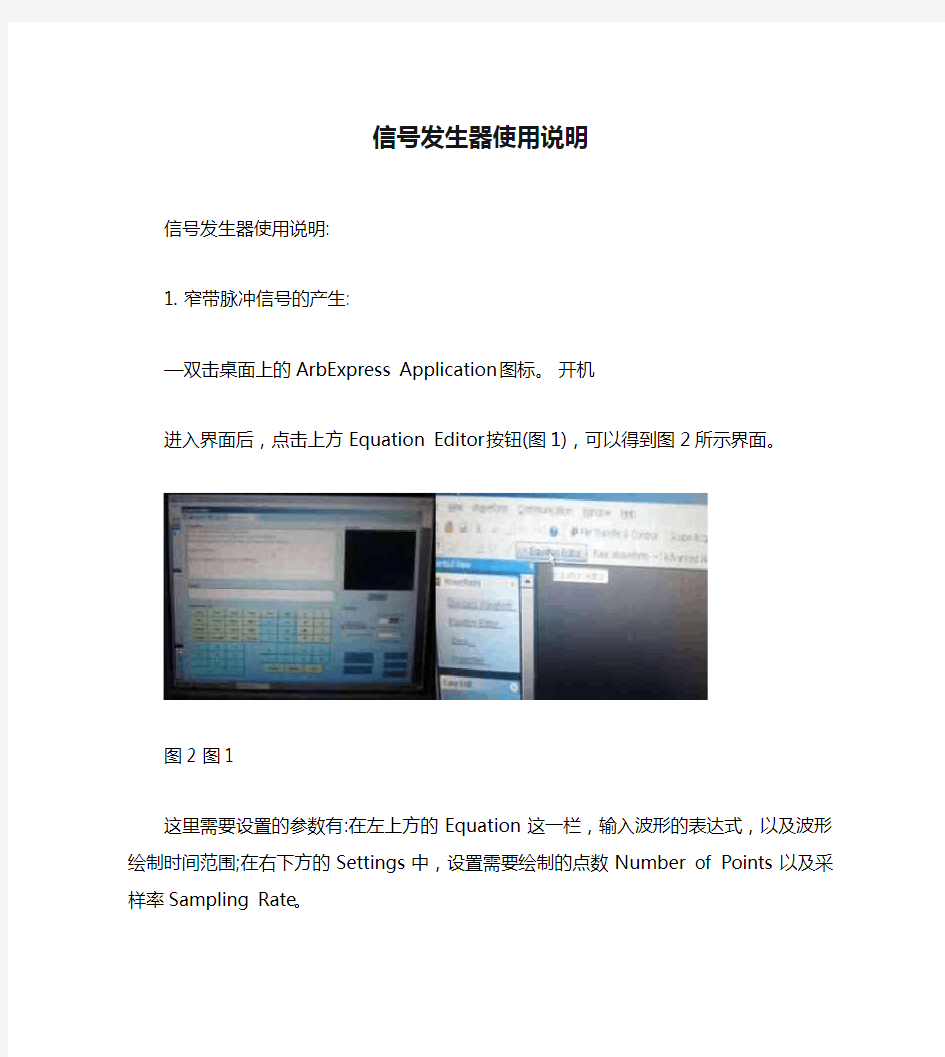
- 1、下载文档前请自行甄别文档内容的完整性,平台不提供额外的编辑、内容补充、找答案等附加服务。
- 2、"仅部分预览"的文档,不可在线预览部分如存在完整性等问题,可反馈申请退款(可完整预览的文档不适用该条件!)。
- 3、如文档侵犯您的权益,请联系客服反馈,我们会尽快为您处理(人工客服工作时间:9:00-18:30)。
信号发生器使用说明
信号发生器使用说明:
1. 窄带脉冲信号的产生:
—双击桌面上的ArbExpress Application图标。开机
进入界面后,点击上方Equation Editor按钮(图1),可以得到图2所示界面。
图2 图1
这里需要设置的参数有:在左上方的Equation这一栏,输入波形的表达式,以及波形绘制时间范围;在右下方的Settings中,设置需要绘制的点数Number of Points以及采样率Sampling Rate。
以中心频率为10KHz,5周期的窄带脉冲信号为例,如图3、4中设置,我们输入range(0,0.0005s),表达式Sin(2*pi*10000*t)*(1-Cos(2*pi*10000*t/5)),采样率设为16MS/s,取10000个点。
图4 图3
在设置完成后,点击Compile按钮,可以看到波形的预览图,再点击OK,进入到ArbExpress窗口界面,如图5。
图5
对波形进行保存,命名波形并保存类型为(*.wfm)文件。至此,一个窄带脉冲信号就产生了。关闭ArbExpress界面。
2. 信号的输出
双击桌面上的AWG图标,进入界面后,单击左上方的File—Import from File,选择AWG400/500/600/700(*.WFM)类型文件,选择刚才保存的文件并打开,就可以将波形输送到通道1,如图6所示。
设置
图6
下面我们对波形进行一些设置,如图6中下方所示,在Amplitude选项卡中可以对波形的幅值进行调节;在Time选项卡中可以通过改变Sampling Rate的值来改变输出波形的中心频率;在Run Mode选项卡中,我们选择Triggered即触发模式。
最后,我们按下前面板上的Run以及Ch1按钮(图7)就可以从通道1发射波形了。由于我们选择的是触发模式,因此还需要手动按下前面板上的Force Trigger按钮(图8),每触发一次,仪器就向外部发射一次波形。
图8 图7
功率放大器使用说明:
输入输出
增益
图9
如图9所示,在输入端有A、B两个端口可供选择;在MODE中,根据实际输入情况选择A或B为输入端,下方按钮表示为直流或交流;GAIN表示增益大小,分为14,28,42三个档,其下方的旋钮为增益微调旋钮;LED显示屏的数字一般为输出的峰值电压值;在输出端,黑色为接地,红色表示两种输出电压的相位相反。
示波器使用说明:
开机后,可以先按动前面板上的DEFAULT SETUP按钮,使仪器恢复默认设置,这时界面会出现两个通道的实时波形(一般默认为C1和C2)。以本次压电实验为例,我们将从信号发生器发出的原始信号直接通过BNC线连接到示波器的通道1,将由压电传感器接收到的信号连接到通道2。下面我们对示波器的一些功能并结合本实验来说明。
单击菜单栏中的Vertical—Channel 1 Setup(图10),可以对通道1进行设置。由于通道1是通过BNC线缆连接的,因此对于阻抗匹配问题,需在 Coupling ,选项卡中选择DC50(如图11)。同理,对通道2也需进行同样的设置。
图11 图10
由于信号发生器我们采用的是触发模式,因此在示波器上也必须设置为触发模式来接收。单击菜单栏中的Trigger—Trigger Setup(图12),此时在屏幕下方会出现Trigger的选项卡(图13),选择边沿触发Edge;Trigger Source选择为C1,Level选择为10mv,意思是当C1通道的波形幅值达到10mv时就开始记录各个通道的波形;选择上升沿触发Positive。设置完成后,单击Trigger—Normal,就可以进行触发模式下的接收。
图13 图12
为了在屏幕上方便的读出光标的位置,我们可以单击菜单栏中的Cursors—Cursors Setup,并在Standard Cursors选项卡中选择光标的形式(图14),另外可以通过前面板上的CURSORS中的两个旋钮来调节光标的位置(图15)。
图15 图14
单击菜单栏中的Measure—Measure Setup,在屏幕下方出现的选项卡中,点击P1,Source1选择C1或C2等信号,Measure选择Amplitude或Frequency等参数,意味着P1代表C1(C2)信号的幅值(频率)等参数。实验中,我们选取P1代表C1的幅值,P2代表C1的频率(图16)。
图16
单击菜单栏中的Math—Math Setup,在其下方出现的选项卡中,点击F1,Source1选择C2信号,Operator1选择Eres(图17),并在右下方的Eres选项卡中选择Enhance by bits的值设置为最大3(图18),打开Trace on按钮,此时屏幕上会出现名为F1的波形图,此F1信号为C2信号经过降噪滤波之后的波形图,其主要进行了高频声波的消除。
图18 图17
继续单击Math Setup中的F2,Source1选择F1,Operator1选择FFT(图19),表示对C2经过滤波后的信号F1作FFT变换,得到F2。在右下方的FFT选项卡中,输出类型选择Magnitude,窗类型选择Rectangular(图20),并适当调节刻度值,可以得到接收信号的频谱图(图21)。
图20 图19
图21
